Egy elveszített csatában egy online lövőben, nem megfelelően végrehajtott küldetésen a perzsa nem szivattyúzik megfelelően - ezek és más hasonló pillanatok természetesen felborítják a játékosokat. A negatív hatásuk azonban elhanyagolható azokhoz a helyzetekhez képest, amikor a Steam-en való engedélyezéskor a szolgáltatás mindenképpen azt írja, hogy a megadott jelszó, a bejelentkezés helytelen, de nem emlékszik a helyes opcióra (mindent elfelejtett) vagy ami még rosszabb - hirtelen észreveszi, hogy valaki az Ön ismerete nélkül lép be a profilba. Mit tegyek, nem tudok belépni !? Hogyan lehet
Ezek a cikkek és a Steam-fiók hozzáférési problémáival kapcsolatos kérdések célja a cikkre adott válaszok megválaszolása: hogyan lehet megváltoztatni a jelszót a Steam-ben, visszaállítani, ha elfelejtette, és hogyan lehet előállítani egy új, hogyan lehet összetett, repedésálló kulcsokkal felállítani stb.
Tehát ne siess új számla regisztrációjának megkezdésével, feladja a játékokat, a számlán lévő pénzt (ha van ilyen) és az oldalon megszerzett egyéb előnyöket. Próbáljuk visszaállítani a fiókot. Fontolja meg a leggyakoribb problémák megoldását.
Másik eszközről történő bejelentkezés ellenőrzése
Ha a funkció aktiválva van a profilodban Gőzőr, egy másik számítógépen végzett első engedélyeztetéskor a szolgáltatás automatikusan küld egy ellenőrző kódot a megadott e-mailre. Lépjen a postafiókjába. A Steam levelében másolja át a karaktersorozatot az ellenőrzéshez (Ctrl + C).
A böngészőben a "Steam ..." ablakban illessze be a másolt kódot. Kattintson a "Küldés" parancsra.

Figyelem! Amikor a fiókjogok megerősítését kéri, nem kell aktiválnia a jelszó-helyreállítási eljárást.
Miután az ellenőrzés sikeresen befejeződött, kattintson a „Befejezés” panelen a „Go to Steam!” Elemre.

Jelszó megváltoztatása
A jelszó megváltoztatásához a Steam alkalmazásban tegye a következőket:
1. A platform alkalmazásban nyissa meg a menüt: Steam → Beállítások.

2. A "Fiók" szakaszban kattintson a "Módosítás ..." opcióra.

3. Írja be a jelenlegi jelszavát. Kattintson a Tovább gombra.

4. Lépjen a levélre, és másolja a megerősítő kódot a “Steam: jelszó visszaállítási kérés” levélben.

5. Visszatérés az alkalmazás ablakához. Írja be a kapott kódot. Írjon be egy új kulcsot a következő két mezőbe (elfogadható opció lenne, ha legalább 10–12 karakterből áll latin betűk, számok és speciális karakterek; például: yuew32456 $ 2).
Nem tudok bejelentkezni a Steambe? Jelszó helyreállítása kérése. Meg kell adnia a mobil hitelesítőn megjelenő kulcsot. Ehhez őrvédelemmel kell rendelkeznie. De még anélkül sem veszíti el a fiókját - szélsőséges esetekben a kódot e-mailben vagy SMS-ben kell elküldeni. Ha nem rendelkezik hozzáféréssel a mellékelt e-mailhez vagy telefonhoz, küldjön kérést a technikai támogatáshoz. De az üzemeltetők kudarcot vallhatnak.
A Steam profil jelszavának visszaállítása:

Mobil hitelesítő
- A „Nem tud bejelentkezni?” Oldalon válassza a „Nincs hozzáférés a hitelesítőhöz” lehetőséget.
- Azt is jelezze, hogy nincs hozzáférése az okostelefonhoz és az e-mailhez.
- Töltse ki az űrlapot: bejelentkezés, telefonszám, e-mail, amelyet a regisztráció során megadtak.
- Ne írjon „Elfelejtett jelszó a Steam-től. Segítség. " Bizonyítania kell, hogy ez a fiókja. Például magyarázza el, hogyan fizette meg a vásárlásait. És még jobb, ha csatol egy képernyőképet vagy beolvassa a nyugtát.
- Ha van játéklemezed, és beírt egy kulcsot tőle, készítsen képet vagy szkennelje be a dobozt. Így a kód látható. És add hozzá a profilhoz.
- Kép csatolásához kattintson a "Fájl kiválasztása" linkre.
- A felhasználók gyakran elfelejtik vagy elveszítik a jelszavakat. Ezért sok hívás. Nem fognak azonnal válaszolni.
- Egyáltalán elutasíthatnak téged. A támogatást nem csak a becsületes felhasználók írják, hanem a támadók is, akik „visszaszerzik” mások számláit.
- Adjon meg minél több adatot. Minél nagyobb a esélye annak, hogy a kérelmet jóváhagyják. Ha nem tudja, milyen információra van szüksége, kérdezze meg.
Mi a teendő hackelés közben?
Írja be a helyes kódot, lemásolja azt a fájlból, de a Steam továbbra is írja-e a "Rossz jelszót"? Lehetséges, hogy hibát követett el a regisztrációs adatok kitöltésekor. De ha a tőlük érkező ügyfél korábban "jött", akkor valószínűleg csapkodott.
- Próbálja meg helyreállítani a fiókját. Még ha a támadók kezében is van, akkor is megvan a telefon és az e-mail.
- Ellenőrizze a számítógépet vírusok szempontjából. Módosítsa a jelszót a postafiókban. Nem valószínű, hogy a "hacker" éppen felvette a kódot. Talán egy számítógépen egy trójai, amely elküldi az adatokat hackereknek.
- Technikai támogatásban van egy „Lopott számla” tétel. De ezen az oldalon található egy cikk a hitelesítő adatok védelméről. Küldje el a kérelmet a helyreállítási űrlapon keresztül.
A Steam belépésével kapcsolatos problémákat könnyű megoldani, ha mellékeltek egy mobil hitelesítőt. Csak írja be a kódot a képernyőn. A kulcs e-mailben is elküldhető. Rendszeresen frissítse a postai címet a profiljában. Ellenkező esetben technikai támogatást kell írni a helyreállításhoz.
Elfelejtette felhasználónevét vagy jelszavát, és nem tud bejelentkezni a Steambe? A legfontosabb - nincs pánik! Kövesse ezt az útmutatót, és néhány egyszerű lépésben segítünk a rendszerhez való hozzáférésben.
Érdemes megjegyezni, hogy minden helyreállítási művelethez hozzáféréssel kell rendelkeznie a regisztráció során megadott e-mailhez vagy telefonszámhoz.
Hogyan lehet helyreállítani a bejelentkezést?
Először is menj ide honlap a rendszer hivatalos webhelyén, és kövesse a linket “Elfelejtette a jelszavát?”. A megjelenő ablakban válassza a lehetőséget „Nem emlékszem a fiókom nevére vagy jelszaváragőz» . Ha nem tudja a bejelentkezési nevét, írja be a sorba a postafiók címét vagy telefonszámát.
Ha helyesen írta be az információkat, a rendszer felajánlja Önnek visszaállítani fiókhoz való hozzáférés a mobil hitelesítő. Ehhez lépjen a mobil alkalmazásba, kattintson a menüikonra a bal felső sarokban és válassza a lehetőséget gőz őr. Írja be a kódot a sorba. 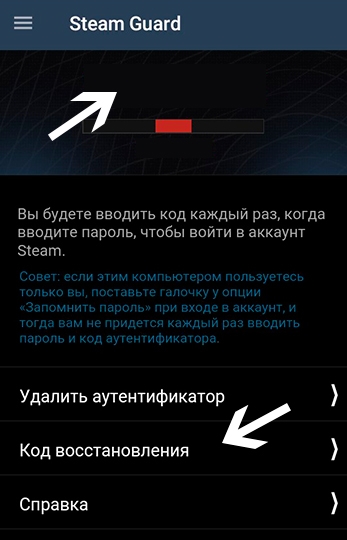
A kód beírása után az oldalra kerül, ahol azt jelzik keresztnév és a fiók beceneve. 
Ha nincs mobil hitelesítője, a rendszer küldhet neked SMS üzenet hozzáférési kóddal, a megadás után visszaállíthatja a bejelentkezést. Ha nincs hozzáférés a telefonhoz, akkor a hozzáférési kódot postai úton is megszerezheti. Nem emlékszik semmilyen adatra? Ebben az esetben a Steam kínál Önnek visszaszerezze a hozzáférést a számla, a kártya száma, az első csatolt e-mail és egyéb információk alapján.
Hogyan lehet megváltoztatni a jelszót
Kövesse ugyanazokat a lépéseket, mint a előző szakasz és megtudja fiókjának nevét. Ezután válassza a " Jelszó megváltoztatása”. A megnyitott oldalon felkínálják Önt kétszer lépjen be új jelszómegváltoztatni. A művelet régi jelszavának ismerete nem kötelező.
Fontos: Biztonsági okokból a jelszó megváltoztatása után 15 napon belül elérhető nem tudod végezzen bármilyen műveletet a kereskedési padlón!
Az összes fent említett művelet az ügyféllel elvégezhető. Ehhez a bejelentkezési ablakban kattintson a gombra "Nem tudok bejelentkezni a számlámra." A megnyíló ablakban megteheti visszaállítani fióknév vagy állítsa vissza a fiók jelszavát. 
Felhívjuk figyelmét, hogy a rendszer nem biztosítja az elveszített jelszó helyreállítását anélkül, hogy visszaállítaná.
Becenév módosítása (Bejelentkezés)
Ez az eljárás meglehetősen egyszerű, de magának az alkalmazásnak a hozzáférését igényli. Miután bejelentkezett a Steambe, meg kell lépnie a profilkezelés fülre. 
Itt, a sok beállítás közül, szükségünk van a bal felső sarokra, amelyet úgy hívunk Profil neve. Csak írja be a kívánt nevet és megerősítés megváltoztatni. 
Az elveszett mobil hitelesítő megváltoztatása vagy visszaadása
Ha nincs hozzáférése a mobilalkalmazásvagy a telefon elveszett, válassza a lehetőséget "A mobil hitelesítőmgőz törölték vagy elvesztek ” a támogatási oldalon. Írja be a fiók nevét, e-mail címét vagy telefonszám. Ezután illessze be az ellenőrző kódot a levélből vagy az SMS-ből a sorba, majd válassza a felhasználónevet és becenevet tartalmazó oldalon Msgstr "" "Az Authenticator eltávolításagőz őr» .
Az eltávolításhoz szüksége lesz helyreállítási kódamely megtalálható az alkalmazásban. Ha nincs hozzáférése a kódhoz, vegye fel a kapcsolatot az ügyfélszolgálattal ismert fiókadatokkal a helyreállításhoz.
Hasonló intézkedéseket kell tenni a következőkre: eltávolítás (és az azt követő változás) telefonszám.
Fontos: A helyreállítási kódot mindig biztonságos helyen tárolja, és ne engedje, hogy támadók kezébe kerüljön.
Ha elfelejtette a jelszót Steam-fiókjából, akkor visszaállíthatja azt e-mailben, telefonon vagy a Steam Guard segítségével. Ha elfelejtette e-mail jelszavát, vagy nem kötötte a Steam-et a telefonhoz, a Steam műszaki támogatási szolgálatán keresztül megoldhatja ezt a problémát.
Hogyan állíthatom helyre, ha emlékszem az e-mail címre és a biztonsági kérdésre adott válaszra
2) Kattintson a képernyő tetején található „Bejelentkezés” gombra;
3) Most kattintson a „Elfelejtette a jelszavát?” Gombra.
4) Válassza a „Nem emlékszem a nevemre vagy jelszavamra” részt steam fiók”. Még ha emlékszik a felhasználónevére is, ki kell választania ezt az elemet, hogy pontosan visszaállítsa számlaamelyen a kívánt játék regisztrálva van .;

5) A megjelenő mezőbe írja be a mobil szám telefon, bejelentkezés vagy cím elektronikus levelezés;

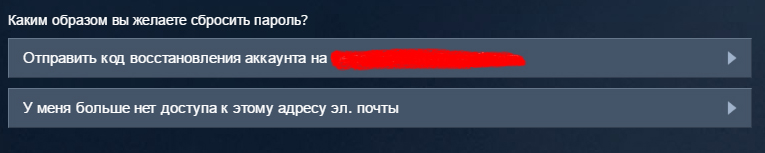
6) Levél kerül a regisztrációkor feltüntetett e-mail címre. Ez tartalmazza a fiók nevét. Ha az üzenet nem érkezett meg, ellenőrizze a levélszemét szakaszot - az üzenet ott lehet. A levél egyébként megérkezik, így megadhatja a telefont, a bejelentkezést és az e-mailt.
7) Most kattintson a "Befejezés" gombra, és térjen vissza az elejére.
8) Kattintson ismét a "Fiók visszaállítása" elemre, és a megjelenő ablakban válassza a "Tudom a fiók nevét" lehetőséget.
9) Ezután írjuk be az e-mail címhez tartozó bejelentkezési azonosítót.
10) Az ellenőrző kódot tartalmazó levélnek ugyanazon az e-mail címen kell lennie, mint az Ön titkos kérdés. (De nem a válasz erre!)
11) Írja be a megerősítő kódot és a biztonsági kérdésre adott választ a szükséges mezőkbe. Ezután kattintson a "Tovább" gombra.
Fontos! A titkos kérdésre adott választ latin betűkkel (szigorúan az angol ábécé betűivel) kell írni. A válasz kis- és nagybetűket érzékel: figyeljen a kis- és nagybetűkre.
12) Ezután a Steam új jelszó megadását kéri. A jelszó megváltoztatásának megerősítéséhez írja be kétszer az új jelszót, majd kattintson a „Next” gombra.
Ha az összes adat helyesen lett megadva, akkor a jelszót sikeresen meg kell változtatni, és az új jelszóval jelentkezik be fiókjába.
Figyelem!, ha egy másik számítógépről jelentkezik be a fiókjába, és ezzel egyidejűleg be van kapcsolva a Steam Guard funkció, akkor automatikusan e-mailt küldünk, amelyben meg kell erősítenie, hogy Ön ennek a fióknak a tulajdonosa.
Hogyan lehet helyreállni, ha nem emlékszem a titkos kérdésre adott válaszra, nem emlékszem az e-mailre, vagy a fiókkal ellátott levél nem érkezett hozzám
Ebben az esetben képet kell készítenie a játék gombjáról. Készítsen képet az e-mailbe érkező kulcsról, vagy a játékkal együtt a lemezen feltüntetett kulcsról, ha a játékot elektronikus média. A fényképnek tisztanak kell lennie, legalább 1024x768 pixel felbontással.
Fontos! Ne szerkesztse a fényképet semmilyen grafikus szerkesztőben, különben a fénykép érvénytelen lesz.
1. Regisztráljon új fiók e-mail címre.
2. Regisztráljon egy új Steam fiókot a tech weboldalon. Steam támogatás.
3. Az új számla regisztrálása után levelet kell küldeni az új e-mailhez, amelyben kérik a regisztráció megerősítését. Kövesse a levélben található linket, vagy másolja, és illessze be a böngésző sorába.
4. A regisztráció megerősítése után kövesse ezt a linket: https://support.steampowered.com/newticket.php, és töltse ki a szükséges mezőket:
- Kérdése - írja ide ide a probléma leírását angolul. Például: Hello! Elfelejtettem a jelszavam és a titkos kérdésem. Segíts nekem.
- Melléklet hozzáadása - kattintson a gombra, és csatolja a kulcs korábban készített fotóját.
- Nyelv - hagyja angolul
- Az Ön e-mail címe - alapértelmezés szerint hagyja el
- Tárgy - A levél tárgya. Jelezze angolul: Elfelejtett jelszó és titkos kérdés
- Kategória - válassza a Fiók kérdése, majd - Jelszó visszaállítása kérés
- Steam Account Name - fióknév, ha emlékszel. Ha nem, hagyja üresen a mezőt.
- CD-kulcs - a játék kulcsa.
- Operációs rendszer - válassza ki operációs rendszer (Nem kötelező)
5. A "Kérdés hozzáadása" gombra kattintással erősítse meg, hogy minden rendben van-e.
6. Várjon. Néhány perc múlva levél érkezik az új e-mail címre, amelyben azt mondják, hogy a technikai támogatásra való fellebbezést elfogadták.
7. Ha a levél nem érkezett meg, akkor valami rosszul történt.
8. Néhány idő múlva (az időzónák eltérése miatt a válasz éjszaka érkezik) be e-mail cím A technikai támogatás válaszol. Ha minden helyesen történt, akkor a levélben meg kell erősítenie, hogy Ön az engedélyezett lemez tulajdonosa.
9. Írjon egy tollat szabad hely matricákat a kulccsal, a Steam műszaki támogatási számával, és új fényképet küld nekik. Ez a szám általában a következő: XXXX-XXXX-XXXX. Például: DHGI-3732-FOMW (de más karakterkészlettel rendelkezik).
Fontos! A fényképet hozzá kell adni egy meglévő fellebbezéshez a Steam webhelyen. Ehhez kövesse a levélben található linket.
10. Ha a fellebbezés lezárult, akkor kattintson az Újbóli megnyitás gombra.
11. Fotó hozzáadásához kattintson az „Melléklet hozzáadása” elemre, keresse meg a fotót a számítógépen, és töltse fel a weboldalra („Melléklet”).
12. Írjon más szöveget az üzenet mezőbe. Például: “Itt található a Counter-Strike: Global Offensive játék licenckulcsának megerősítése. Kérjük, állítsa vissza a fiókomat és a jelszavam. " Ezután kattintson a Küldés gombra.
13. Ezután egy levélnek fel kell tüntetnie a számlainformációkat: bejelentkezés és új jelszó.
tanács: miután visszaállította a jelszót a Steam támogatásból, cserélje ki egy újra. De ezúttal ügyeljen arra, hogy emlékezzen rá, vagy írja le valahova!
Video kézikönyv
Ha bármilyen kérdése van, írja meg a megjegyzéseket!

Tetszett mindent? Mondd el a barátaidnak!
1. Be steam kliens beépített fiók-emlékeztető.
A fiók nevét és jelszavát kérő ablakban kattintson a gombra Fiók visszaállítása ....
2. A megjelenő ablakban válassza a lehetőséget Nem tudom a fiók nevét. Még ha emlékszik a fiók nevére is, válassza ezt az elemet úgy, hogy helyreálljon a fiók, amelyen a játék regisztrálva van.
3. A következő lépésben válassza ki az elemet Emlékszem a termékkódra. Írja be a játékkal a dobozon feltüntetett kódot.
4. A regisztráció során megadott e-mail címre e-mailt fog küldeni, amelyben azt meg fogja írni keresztnév a fiókod. Ha a levél nem érkezett meg, ellenőrizze a levélszemét szakaszát - a levél odajuthat.
Ha ez nem történik meg, akkor a megadott e-mail cím helytelen: ezt a játékot egy másik fiókra regisztrálták, vagy egy másik e-mail címet adtak meg a regisztráció során. Ha nem emlékszik a szükséges e-mail címre - használja a kézikönyv második részét.
5. Kattintson a Steam window gombra Kész és térj vissza az elejére. Kattintson újra Fiók helyreállítása és a megjelenő ablakban válassza a lehetőséget Tudom a fiók nevét.
6. Írja be a felhasználónevet, postán küldték el Önnek.
7. Ugyanazzal az e-mail címmel, amellyel megkapta a fiók nevét, levelet kell kapnia, amelyben meg lesz jelölve ellenőrző kód és a te titkos kérdés. (nincs válasz)
Figyelem!
A titkos kérdésre adott választ csak az angol ábécé betűivel lehet megírni.
Fontos továbbá, hogy pontosan megegyezzen a regisztráció során írt válaszgal: ügyeljen a nagybetűkre.
9. Ezután a Steam új jelszót kell választania. A jelszó megváltoztatásának megerősítéséhez írja be kétszer az új jelszót és nyomja meg a gombot további.
Ha az összes adat helyesen lett megadva, akkor a jelszót meg kell változtatni. Az új jelszóval bejelentkezhet a Steambe.
A licencet felhasználva helyreállíthatja fiókját a kulcsot a fiókjába regisztrált játékok közül.
Kicsit több időt és erőfeszítést igényel.
1. Mindenekelőtt be kell bizonyítania, hogy Ön a lemez tulajdonosa. Ehhez fényképezzen a kulcsról. A fényképnek tisztanak kell lennie, legalább 1024x768 felbontással. A kulcsot el kell olvasni.
Figyelem!
A fényképet semmilyen módon nem módosíthatja vagy szerkesztheti.
2. Regisztráljon új e-mailben.
3. Regisztráljon egy fiókot a műszaki támogatási oldal Steam, ha rákattint a https://support.steampowered.com/newticket.php linkre a gombra kattintva.
4. Miután kitöltötte a regisztrációhoz szükséges összes mezőt, és rákattintott a gombra, levélre kell érkeznie annak a levélnek a címére, amelyet a weboldalon történő regisztrációkor jelezte, és kérni a regisztráció megerősítését. Ehhez követnie kell a levélben feltüntetett linket (ha a link nem nyílik meg, másolja ide címsor böngészője).
5. Miután megerősítette a regisztrációt, kövesse ezt a linket: https://support.steampowered.com/newticket.php, és töltse ki a szükséges mezőket a megnyíló ablakban:
Bal oldalon:
A kérdésed - a probléma leírása, például: Helló, elfelejtettem a jelszavam és a titkos kérdésem. Kérem, segítsen.
Melléklet hozzáadása(melléklet csatolása) - gomb a probléma leírását tartalmazó mező alatt: kattintson rá, és csatoljon egy fényképet a kulcsról.
Jobb oldalon:
nyelv(nyelv) - távozás angol
Az Ön e-mail címe(e-mail cím) - hagyja, ahogy van
téma(Tárgy) - a levél tárgya, esetünkben, írja ezt: Elfelejtett jelszó és titkos kérdés
kategória - válasszon Fiókkérdésakkor - Jelszó visszaállítási kérés
Steam fiók neve - számlanév, ha emlékszik, ha nem, hagyja üresen.
Cd kulcs - a játék kulcsa a dobozból.
Operációs rendszer - válassza ki az operációs rendszert (opcionális)
Ellenőrizze, hogy minden rendben van-e, és kattintson a gombra: (kérdés hozzáadása).
6. Ha minden helyesen történik, akkor néhány perc múlva postafiók automatikus levél érkezik, amelyben közlik, hogy a technikai támogatásra való fellebbezését elfogadták.
Ha ez a levél nem jött miután elküldte a hívást a Steam technikai támogatónak, azt jelenti, hogy valami rosszul történt.
7. Néhány idő múlva (az időzónák eltérése miatt a válasz éjszaka érkezik) a műszaki támogatás válasz érkezik az e-mail címre. Ha minden helyesen történt, akkor a levélben meg kell erősítenie, hogy Ön a licencelt lemez tulajdonosa. Ha valami érthetetlen dolgot kap - továbbítsa a levelet a [e-mail védett]az oldal
Írjon bármilyen szöveget az üzenet mezőbe, például a "Fotó" szót, és kattintson a gombra
8. Ezután egy levélnek fel kell tüntetnie a számlainformációkat: bejelentkezés és új jelszó. Ha valami érthetetlen érkezik új fiók helyett, küldjön egy e-mailt a [e-mail védett]oldalon.




